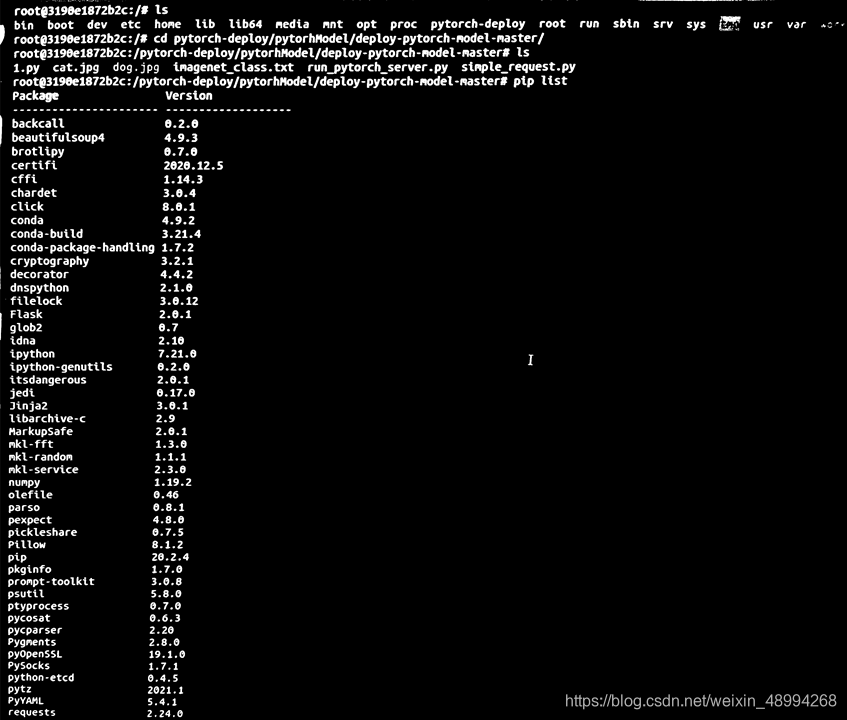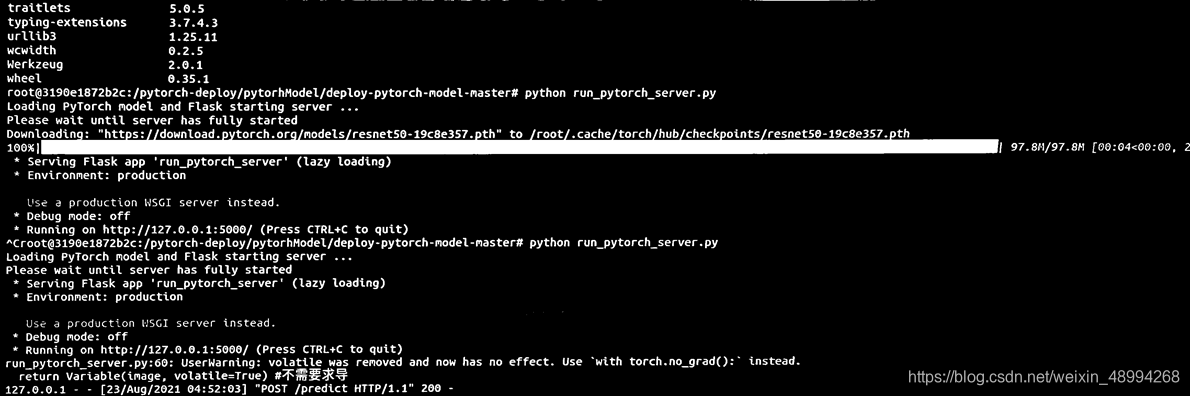在我们做项目或者想让别人复现自己的项目时,往往项目环境的配置导致无法顺利进行。而将我们开发的环境上传至云端,在有需要时,直接拉取,即可在所拉去的容器中方便、快速的开始我们的项目。本篇文章记录如何利用docker构建项目环境,并将构建好的容器上传至阿里云仓库,不同设备可直接从仓库中拉取,提高开发部署效率。
关于阿里云仓库可以了解阿里天池中的一个小项目:Docker练习场。
docker的安装自行解决,下面项目为ubuntu操作系统,windows类似。
目录
1 docker基本命令
查看当前开启的docker 容器:
docker ps
查看当前所有存在的docker容器:
docker images
开启某项docker容器:
docker run -it [REPOSITORY]:[TAG]如下图,进入容器后我们可以看出,该容器就相当于一个小型的操作系统。退出可以直接exit
终端如需继续进入该容器:docker exec -it [id] /bin/bash。id见下图:
关闭或退出容器除可以在当前终端
exit外还可以在新终端中docker stop [CONTATNER ID]:
删除容器:
docker rm/rmi [CONTATNER ID](删除容器前需先停止该容器)该方法通常会报下面错误
使用:docker rmi -f [CONTATNER ID]或者docker rmi [REPOSITORY]:[TAG]解决。
拉取docker仓库镜像容器:
docker pull [env_name]这里的env_name可以到docker官网的hub库里面找自己想要的环境,也可以拉取自己的仓库中的镜像容器。具体示例见后文……
推送docker仓库容器:docker push [REPOSITORY]:[TAG]。具体示例见后文……
2 构建项目环境
2.1 阿里云镜像加速器
没有开通阿里云镜像服务器的先开通。进入网址:https://cr.console.aliyun.com/cn-hangzhou/instances/mirrors
按照红框操作在终端完成,将会配置好daemon.json文件。
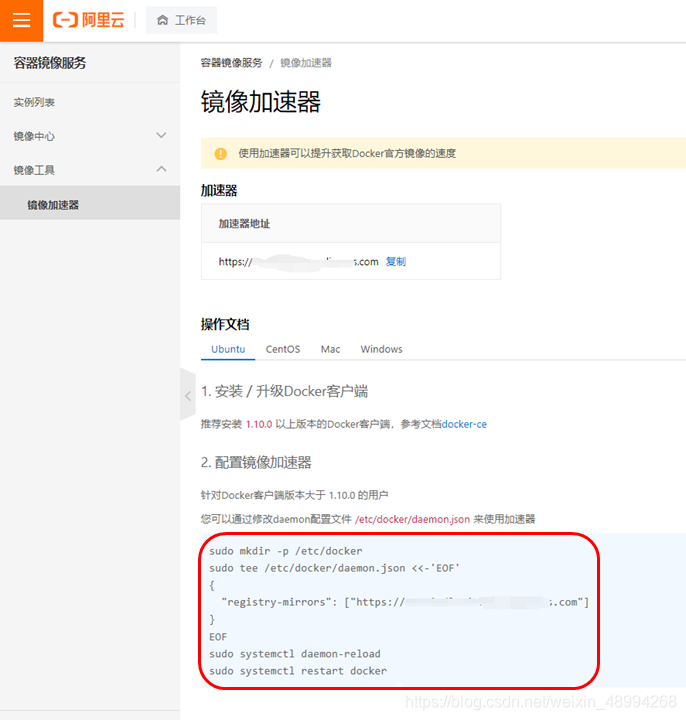
2.2 配置项目环境
本次的项目只配置torch、flask
项目代码:https://pan.baidu.com/s/1-FdTk7XjryvUsZR9CW9T3g 提取码:6uo5
具体内容可见:flask部署pytorch模型
在docker hub中搜索对应环境的容器:
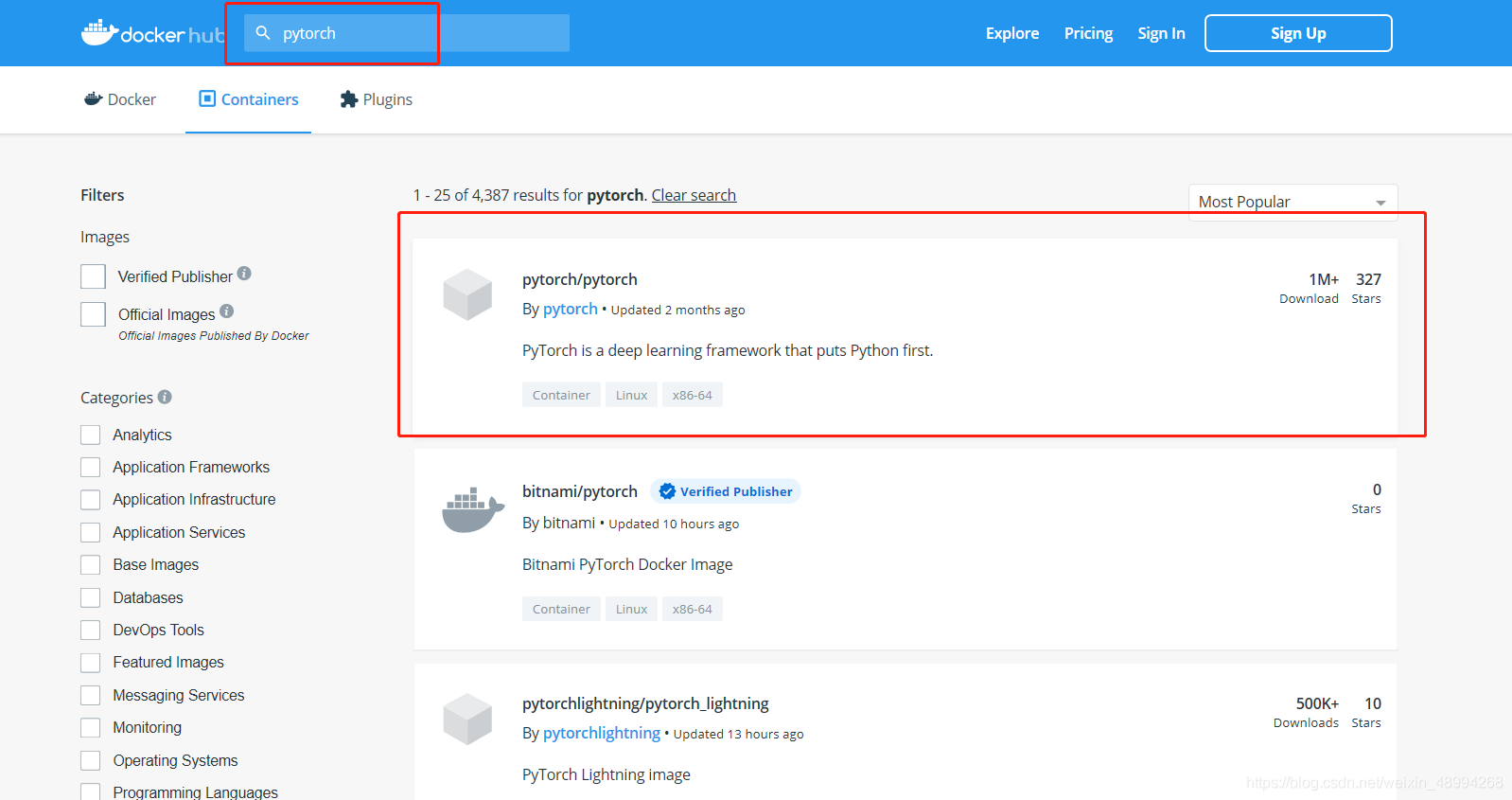
拉取该容器:docker pull pytorch/pytorch

开启该容器:docker run -it pytorch/pytorch并查看该环境下详细环境信息:pip list
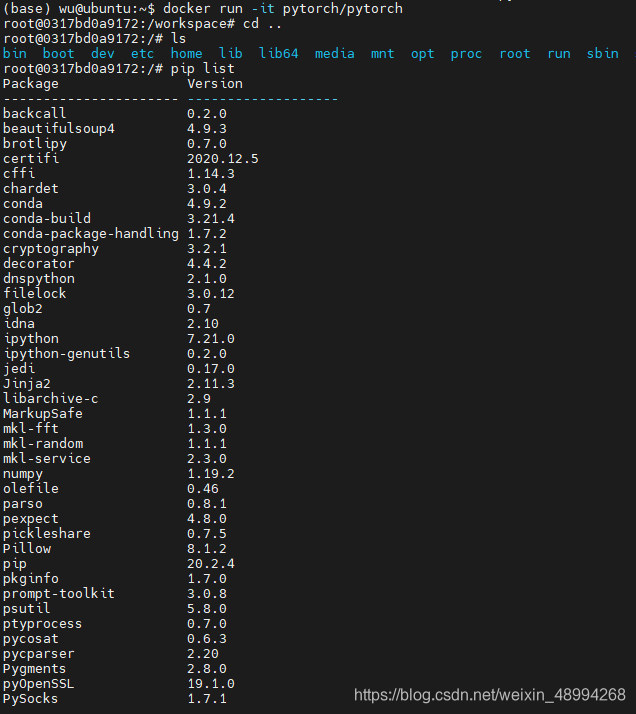
在该容器基础上进行配置别的所需环境:pip install flask必要时可加–i https://pypi.tuna.Tsinghua.edu.cn/simple,加速安装。
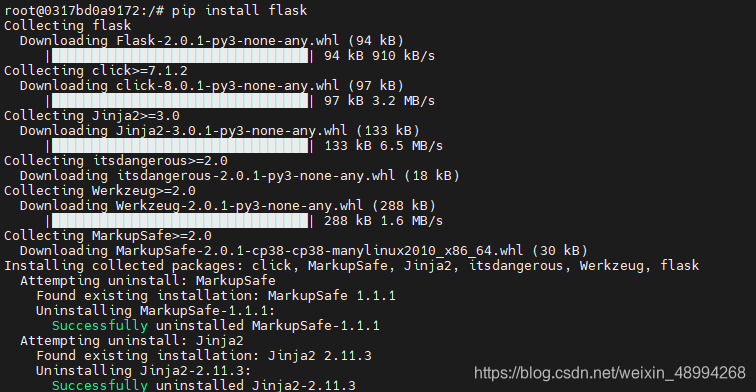
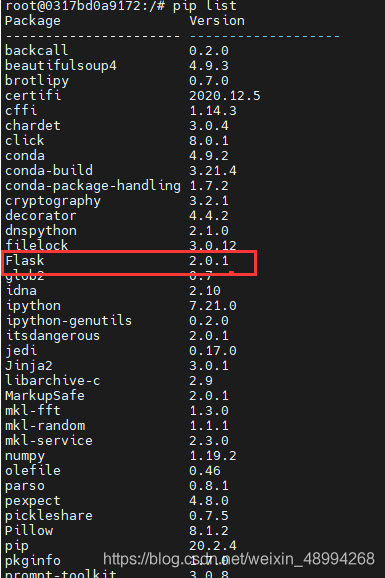
由于本项目只需要这么多环境,故到此环境配置结束,其他环境同上安装。
2.3 上传项目文件并测试
将本地文件上传到docker容器中: docker cp local_file_path [容器id]:docker_path (注意相对路径与绝对路径问题,这里的容器id不是[CONTATNER ID],而是我们开启容器后root@后面的id)
例如docker cp ./ModelDeploy 0317bd0a9172:pytorch-deploy



测试
运行测试文件
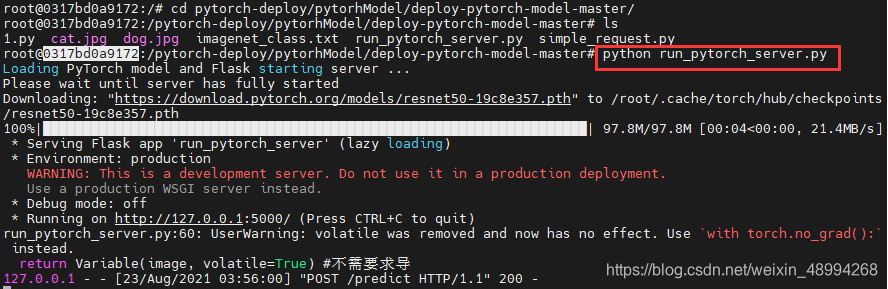
新终端打开该容器:

这里下载的模型存储在
做到此步骤,我们已将该项目存放至0317bd0a9172(后文中要用这个——【容器id】)这个容器里,不要关闭(或退出)该容器,开启新终端,继续下面步骤。
3 创建阿里云仓库镜像
至此我们完成了在docker 容器中构建了我们的项目,接着需要我们将构建好的docker容器上传至镜像仓库
在阿里云镜像仓库中创建镜像仓库:
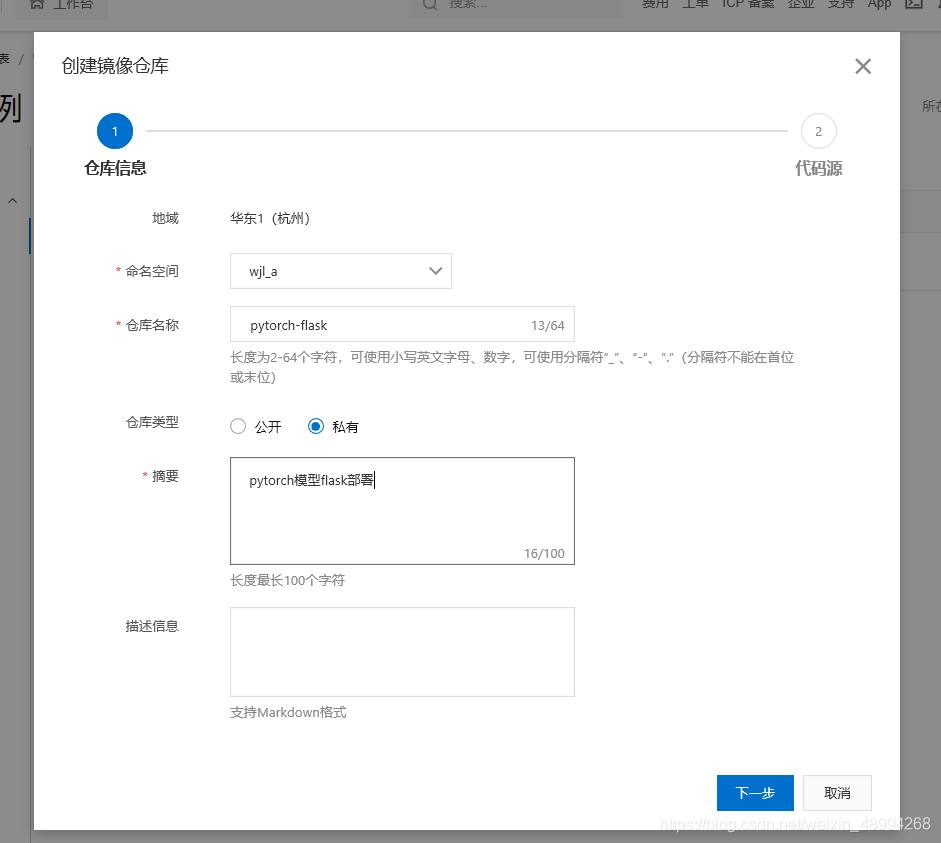
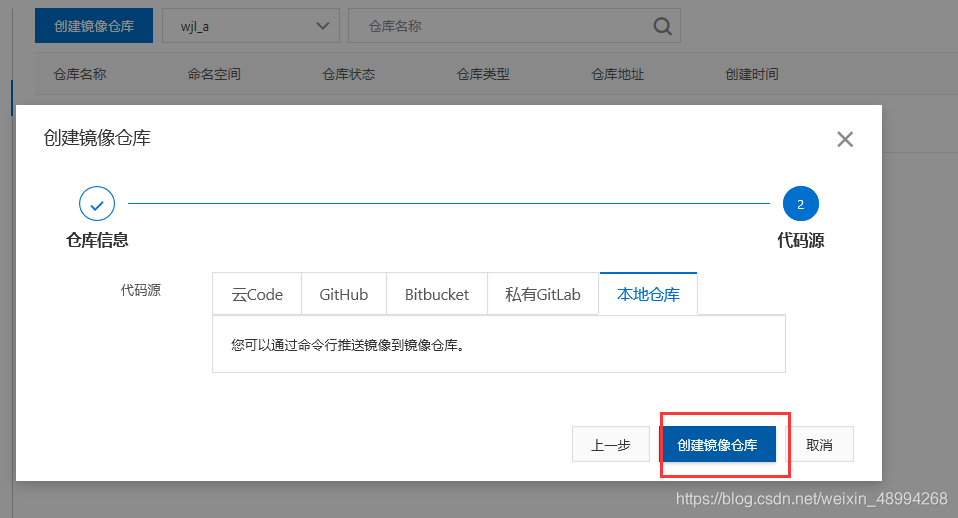
创建好后会跳转至:
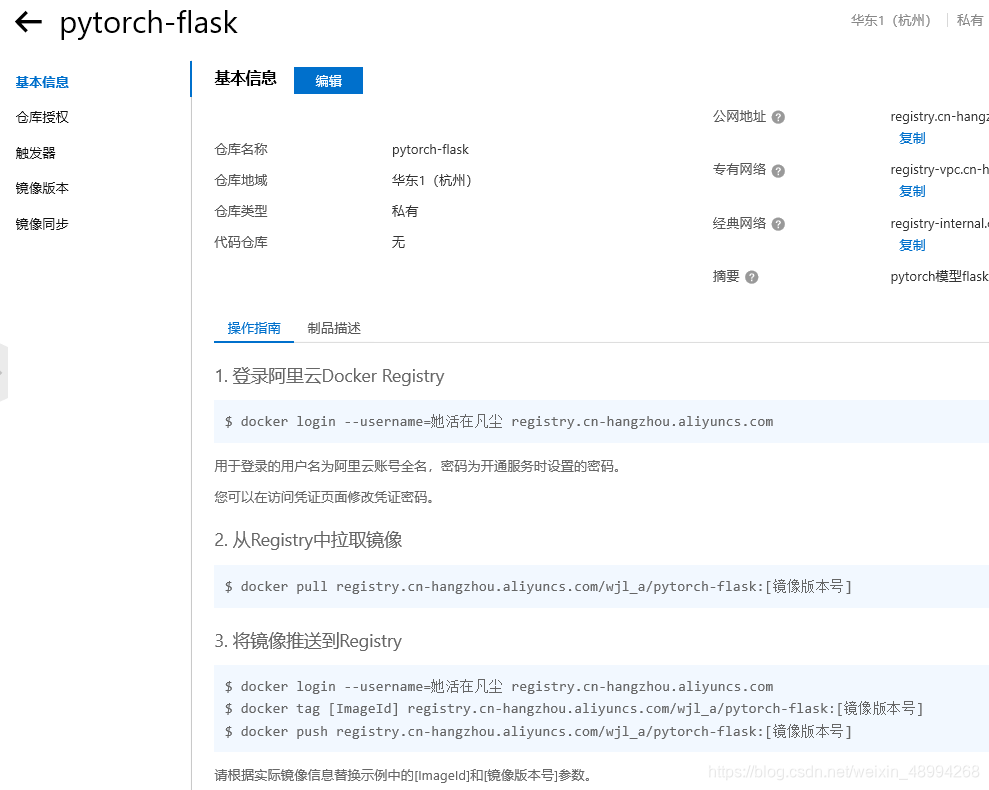
这里我们不按照该页操作指示进行。(原因是按照这页操作将容器push到阿里云仓库镜像【也就是第三步将镜像推送至Registry】中的第二步打包镜像容器只会将原来未配置之前的容器打包成:registry.cn-hangzhou.aliyuncs.com/wjl_a/pytorch-flask 1.0 ) 这步骤其实也就是将现在配置好的容器打包成新的容器:registry.cn-hangzhou.aliyuncs.com/wjl_a/pytorch-flask:[镜像版本号]
而我们需要打包的是配置好项目的那个特有容器,也就是打包2.3中特定的【容器id】,采用命令:docker commit 【容器id】 镜像仓库名:版本号
例如:
docker commit 0317bd0a9172 registry.cn-hangzhou.aliyuncs.com/wjl_a/pytorch-flask:2.0
可以看到采用官网给出的命令打包的是之前未配置的pytorch/pytorch。所以这里一定要注意

进入我们的新打包的2.0的镜像容器看到与配置的项目一致(若采用官网命令下面两个框的内容是没有的!):
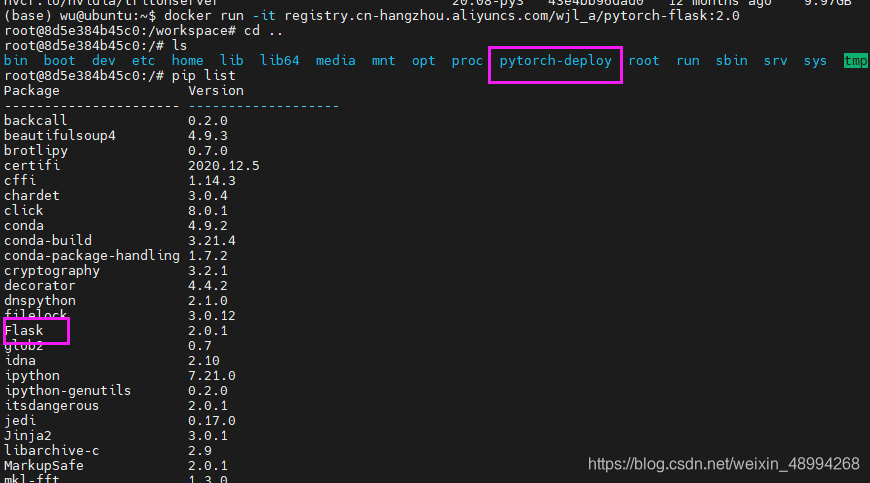
3.1 上传容器
先登录阿里云:docker login --username=她活在凡尘 registry.cn-hangzhou.aliyuncs.com

将镜像推送到Registry:
docker push registry.cn-hangzhou.aliyuncs.com/wjl_a/pytorch-flask:[镜像版本号]
3.2 拉取容器
利用别的设备拉取已上传至阿里云仓库的镜像:
从Registry中拉取镜像:docker pull registry.cn-hangzhou.aliyuncs.com/wjl_a/pytorch-flask:2.0
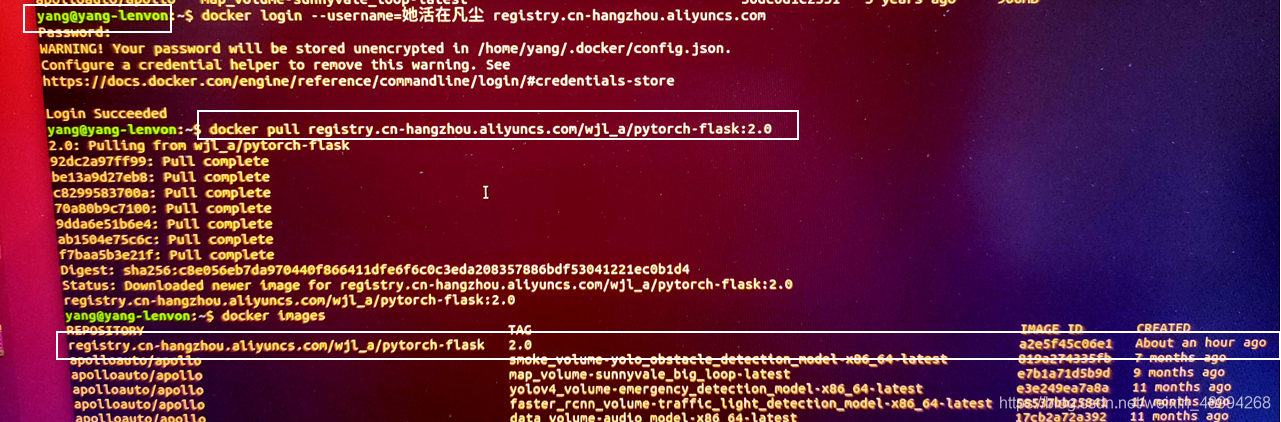
3.3 测试